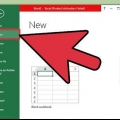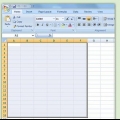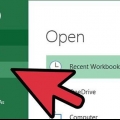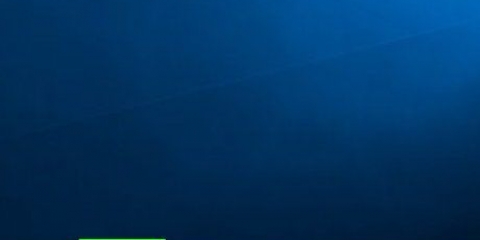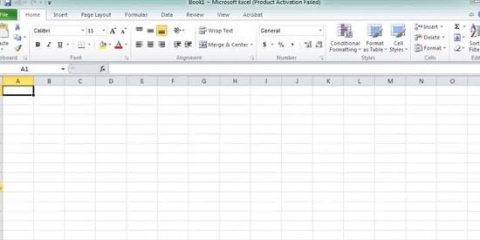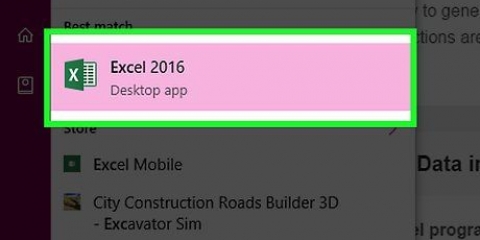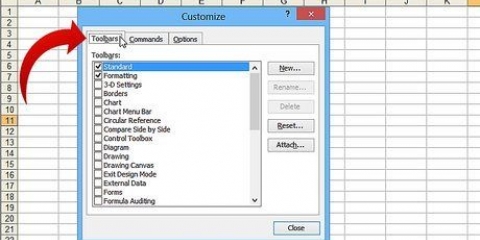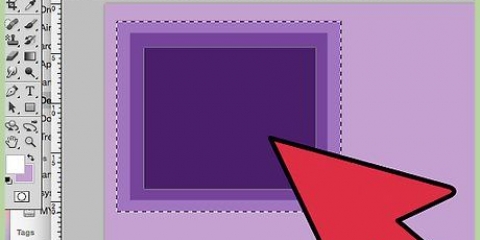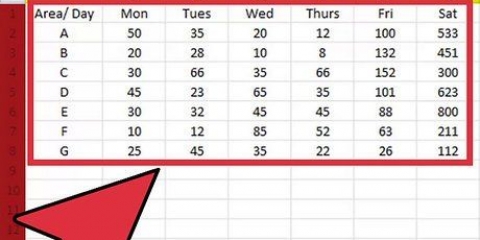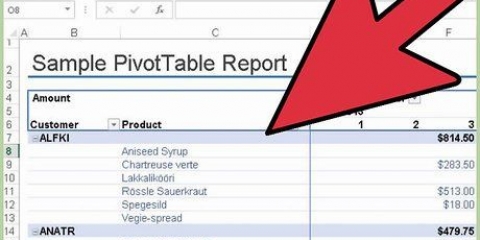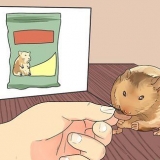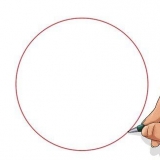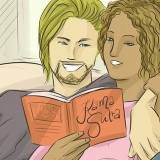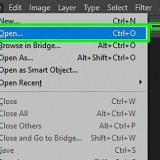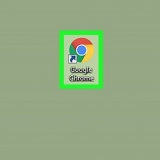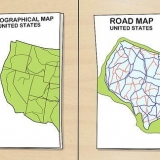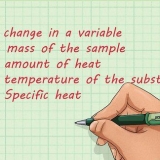Klicken Sie auf eine beliebige Stelle im Dokument, um ein Textfenster zu öffnen. Ermöglicht Ihnen, den Stammbaum über eine einfache, kompakte Liste zu bearbeiten. Um ein weiteres Familienmitglied hinzuzufügen, drücken Sie das + oben im Bedienfeld. Wenn die neue Zelle ausgewählt ist, verwenden Sie die Schaltflächen → oder←, um die Daten zwischen den Generationen zu verschieben. Klicken und ziehen, um es unter den Namen des Sohns oder der Tochter zu verschieben. Oben im Dokument bietet das SmartArt-Menüband mehrere Anzeigeoptionen. Klicken Sie beispielsweise auf das Hierarchiesymbol, um verschiedene Möglichkeiten zum Anzeigen der Daten anzuzeigen.
Wählen Sie in Excel 2007 die Registerkarte Einfügen und Sie finden SmartArt in der Gruppe Illustrationen. 








Erstellen sie einen stammbaum in excel
Einen Stammbaum zu erstellen ist ein oft vergessenes Schulprojekt und eine unterhaltsame Möglichkeit, Ihr Erbe herauszufinden. Excel eignet sich auch für die Erstellung komplexerer Genealogie-Projekte, aber für längere Forschungsprojekte ist es besser, spezialisierte Software zu verwenden.
Schritte
Methode 1 von 3: Verwenden einer Vorlage

1. Erstellen Sie ein neues Dokument aus einer Vorlage. Wählen Sie Datei → Neu aus Vorlage, wenn die Option vorhanden ist. In bestimmten Excel-Versionen wird durch Auswahl von Datei → Neu ein Fenster geöffnet, in dem Sie aus mehreren Vorlagen auswählen können.

2. Finden Sie eine Stammbaum-Vorlage. Die Stammbaum-Vorlage ist nicht vorinstalliert, Sie müssen sie also herunterladen. Suchen Sie nach `Stammbaum`, um einige Optionen für verfügbare Downloads zu erhalten. Wenn keine Suchleiste angezeigt wird, suchen Sie unter "Microsoft Office Online", "Office.com" oder "Online-Vorlagen", abhängig von Ihrer Excel-Version. Wählen Sie die `persönliche` Gruppe aus und suchen Sie dann nach Stammbaum-Vorlagen.
Wenn Sie Excel 2007 oder früher verwenden, werden diese Optionen möglicherweise nicht angezeigt. Sie können online nach inoffiziellen Vorlagen suchen oder zum Rest dieses Artikels springen, um weitere Optionen zu erhalten.

3. Probieren Sie die grundlegende Stammbaumtabelle aus. Die Vorlage für die Stammbaumtabelle ist eine einfache Tabelle mit farbigen Zellen als Übersicht über einen Stammbaum. Da ist nur Platz für dich selbst und vier Generationen direkter Vorfahren. Dies macht es zu einer guten Wahl für Schulprojekte, aber nicht für umfangreiche Ahnenforschung. Um es zu verwenden, klicken Sie auf die farbigen Zellen und geben Sie den Namen Ihrer Familienmitglieder ein.
Um Zellen für Ihre Geschwister hinzuzufügen, kopieren Sie "Ihre" Zelle und fügen Sie sie in eine andere Zelle in derselben Spalte ein, damit sie dieselbe grüne Farbe hat. Sie können auch die Zellen Ihrer Eltern in dieselbe Spalte setzen, um die Zellen für Ihre Tanten und Onkel hellgrün zu machen.

4. Erstellen Sie einen umfangreicheren Stammbaum. Wenn Sie an einem komplexeren Stammbaum arbeiten, wählen Sie die Vorlage „Stammbaum“. Es verwendet die SmartArt-Funktion, die Excel 2007 oder höher erfordert. Sie können weiterhin auf die Zellen klicken und die Namen Ihrer Verwandten eingeben, aber Sie haben jetzt auch viele weitere Funktionen:
Methode 2 von 3: Verwenden von SmartArt (Excel 2007 oder höher)

1. Klicken Sie im Menüband auf das SmartArt-Symbol. In modernen Excel-Versionen macht die SmartArt-Funktion Diagramme attraktiver. Wählen Sie zuerst `SmartArt` aus dem Ribbon-Menü über einem leeren Arbeitsblatt.

2. Erstellen Sie eine Hierarchie. Da das Menüband nun die SmartArt-Optionen anzeigt, wählen Sie das Hierarchiesymbol in der Nähe der linken Seite des Menüs. Wählen Sie Ihren bevorzugten visuellen Stil aus und er wird im Arbeitsblatt angezeigt.

3. Füllen Sie den Stammbaum aus. Das neue Diagramm kann wie ein Excel-Objekt gezogen und in der Größe geändert werden. Klicken Sie auf eine beliebige Form oder leere Linie innerhalb des Diagramms, um den Namen Ihres Stammbaums einzugeben.
Verwenden Sie optional das Textfeld, das angezeigt wird, wenn Sie das Diagramm auswählen. Änderungen, die Sie im Textfeld vornehmen, wirken sich direkt auf das Erscheinungsbild des Diagramms aus.
Methode 3 von 3: Verwenden einer Standardtabelle

1. Wählen Sie Form einfügen. Erstellen Sie ein neues Excel-Arbeitsblatt. Klicken Sie im Hauptmenü oder Menüband auf Einfügen und dann auf Form. Wählen Sie ein Rechteck, ein Oval oder eine andere Form.

2. Platziere die Form im Arbeitsblatt. Klicken und ziehen Sie in das Arbeitsblatt, um die Form zu "zeichnen". Um einen perfekten Kreis oder ein Quadrat zu zeichnen, halten Sie ⇧ Umschalttaste beim Ziehen gedrückt.

3. Schreiben Sie Ihren Namen in das Formular. Klicken Sie auf die unterste Form und geben Sie Ihren Namen ein. Passen Sie Schriftgröße, Farbe und andere Stile nach Ihren Wünschen an, bevor Sie mit dem nächsten Schritt fortfahren.

4. Kopieren und einfügen, um mehr Formen zu erstellen. Wählen Sie die erstellte Form aus und kopieren Sie sie mit Strg+C (cmd+C auf einem Mac). Fügen Sie so viele Kopien ein, wie Sie benötigen, indem Sie drücken Strg+V drücken.

5. Ordne sie in einem Stammbaum an. Klicken und ziehen Sie die Formen in eine Stammbaumfigur. Normalerweise setzt du eine Form unten auf das Blatt, zwei in einer Reihe darüber, zwei weitere über jedem von ihnen usw. Klicken Sie auf jede Form und geben Sie den Namen jedes Familienmitglieds ein.

6. Füge die Zeilen ein. Kehren Sie zum Menü „Formen einfügen“ zurück und wählen Sie eine Zickzacklinie. Klicken und ziehen Sie im Arbeitsblatt, um eine Form mit Linien mit den beiden Formen (Eltern) darüber zu verbinden. Wie bereits erwähnt, kopieren und einfügen, um neue Linien zu erstellen und an die gewünschten Positionen zu ziehen.

7. Geben Sie zusätzliche Informationen an. Wenn Sie möchten, können Sie Geburtsdaten oder Notizen unter einen beliebigen Namen setzen. Sie können dies im Formular selbst angeben oder auf Arbeitsblattzellen direkt unter jedem Namen klicken und die Informationen dort eingeben.
Tipps
PowerPoint hat auch eine kostenlose Stammbaum-Vorlage.
"Erstellen sie einen stammbaum in excel"
Оцените, пожалуйста статью